Τα Windows XP είναι ένα από τα πιο δημοφιλή λειτουργικά συστήματα της Microsoft και παρόλο που έχει αρχίσει να δείχνει την ηλικία του, πολλοί άνθρωποι εξακολουθούν να το χρησιμοποιούν αποκλειστικά. Είτε έχετε έναν παλιό υπολογιστή που θέλετε να λειτουργήσει ξανά είτε θέλετε να εγκαταστήσετε XP στο νέο σας μηχάνημα, θα χρειαστεί μόνο λίγο χρόνο.
Σημείωση: Η Microsoft δεν υποστηρίζει πλέον τα Windows XP, πράγμα που σημαίνει ότι δεν θα λαμβάνει πλέον βασικές επιδιορθώσεις ασφαλείας. Συνιστάται ιδιαίτερα να εξετάσετε την αναβάθμιση σε νεότερη έκδοση των Windows, όπως Windows 7, Windows 8 ή Windows 10
Βήματα
Μέρος 1 από 3: Ρύθμιση

Βήμα 1. Βεβαιωθείτε ότι ο υπολογιστής σας μπορεί να εκτελέσει Windows XP
Ο υπολογιστής σας θα πρέπει να πληροί ή να υπερβαίνει τις ελάχιστες απαιτήσεις συστήματος για να εκτελεί τα Windows XP. Μπορείτε να βρείτε τις πληροφορίες του συστήματός σας είτε ελέγχοντας το εγχειρίδιο του κατασκευαστή του υπολογιστή είτε εκτελώντας το DirectX Diagnostic σε ένα υπάρχον λειτουργικό σύστημα Windows του υπολογιστή.
- Για να ξεκινήσετε το Diagnostic DirectX, ανοίξτε το παράθυρο διαλόγου Εκτέλεση (πατήστε ταυτόχρονα WinKey+R), πληκτρολογήστε dxdiag και κάντε κλικ στο OK.
-
Ελάχιστες απαιτήσεις συστήματος για 32-bit
- CPU Intel ή AMD 300 MHz
- 128 megabyte (MB) μνήμης RAM συστήματος
- 1,5 gigabytes (GB) διαθέσιμου χώρου οδήγησης
- Προσαρμογέας οθόνης Super VGA (800x600) ή υψηλότερος
- CD ή DVD-ROM
- Πληκτρολόγιο και ποντίκι ή άλλες συσκευές κατάδειξης
- Απαιτείται προσαρμογέας διασύνδεσης δικτύου για σύνδεση στο Διαδίκτυο και δίκτυο
- Κάρτα ήχου και ηχεία ή ακουστικά

Βήμα 1. Βρείτε το κλειδί προϊόντος των Windows XP
Εκτυπώνεται σε αυτοκόλλητο στο πακέτο λογισμικού σας ή βρίσκεται στον ίδιο τον υπολογιστή. Είναι μια συμβολοσειρά 5 ομάδων χαρακτήρων (η καθεμία 5 μακριά), χωρισμένες με παύλες, με αποτέλεσμα 25 χαρακτήρες συνολικά. Χρειάζεστε το κλειδί προϊόντος για να ολοκληρώσετε την εγκατάσταση των Windows.

Βήμα 2. Ρυθμίστε τον υπολογιστή σας για εκκίνηση από CD/DVD
Πριν από την εισαγωγή του CD, θα πρέπει να ρυθμίσετε τον υπολογιστή σας να εκκινεί από ένα CD αντί από τον σκληρό δίσκο. Αυτό θα σας επιτρέψει να φορτώσετε τα αρχεία εγκατάστασης των Windows XP πριν ξεκινήσει ο υπολογιστής σας στο εγκατεστημένο λειτουργικό του σύστημα. Μπορείτε να αλλάξετε τη σειρά εκκίνησης από το μενού BOOT στο BIOS σας.
- Για να εισαγάγετε το BIOS του υπολογιστή σας, πατάτε συνήθως F9 ή DEL όταν ξεκινά ο υπολογιστής σας ή σας ειδοποιεί ότι μπορείτε να εισαγάγετε "εγκατάσταση". Κάντε κλικ στον πράσινο σύνδεσμο "BIOS" για περισσότερες πληροφορίες.
- Στο μενού BOOT, ορίστε τη σειρά έτσι ώστε η μονάδα CD/DVD-ROM να οριστεί ως η 1η συσκευή εκκίνησης.
- Εάν εγκαθιστάτε τα Windows XP από μονάδα USB, βεβαιωθείτε ότι η μονάδα USB έχει οριστεί ως η 1η συσκευή εκκίνησης. Mayσως χρειαστεί να έχετε τοποθετήσει τη μονάδα USB για να εμφανιστεί ως επιλογή.
Μέρος 2 από 3: Εγκατάσταση

Βήμα 1. Φορτώστε το πρόγραμμα εγκατάστασης
Μόλις οριστεί η εντολή εκκίνησης, εισαγάγετε το CD των Windows XP στη μονάδα δίσκου και αποθηκεύστε και εξέλθετε από το BIOS. Ο υπολογιστής σας θα επανεκκινήσει και θα εμφανιστεί το μήνυμα:
Πατήστε οποιοδήποτε πλήκτρο για εκκίνηση από το CD
Το Πατήστε οποιοδήποτε πλήκτρο στο πληκτρολόγιό σας για να ξεκινήσει το πρόγραμμα εγκατάστασης.
Η εγκατάσταση θα φορτώσει τα απαραίτητα αρχεία για να ξεκινήσει η εγκατάσταση, η οποία μπορεί να διαρκέσει λίγα λεπτά. Μόλις ολοκληρωθεί η φόρτωση, θα μεταφερθείτε στην οθόνη Welcome

Βήμα 2. Πατήστε ENTER για να ξεκινήσει η εγκατάσταση
Μόλις ολοκληρωθεί η φόρτωση, θα μεταφερθείτε στην οθόνη υποδοχής. Σας δίνονται πολλές επιλογές, αλλά εάν εγκαθιστάτε ή επανεγκαθιστάτε τα Windows XP, θα θέλετε να πατήσετε το πλήκτρο ENTER για να ξεκινήσει η διαμόρφωση εγκατάστασης.

Βήμα 3. Διαβάστε τη Συμφωνία Άδειας Χρήσης
Αυτό το έγγραφο σας λέει τι μπορείτε και τι δεν μπορείτε να κάνετε με τα Windows και τα δικαιώματά σας ως καταναλωτής. Αφού διαβάσετε, πατήστε F8 υποδεικνύοντας ότι συμφωνείτε με τους όρους.

Βήμα 4. Επιλέξτε το διαμέρισμα στο οποίο θέλετε να εγκαταστήσετε
Θα δείτε μια λίστα με τα διαθέσιμα διαμερίσματα στους εγκατεστημένους σκληρούς δίσκους σας. Εάν εγκαθιστάτε τα Windows XP σε νέο σκληρό δίσκο, θα πρέπει να δείτε μόνο μία καταχώριση με την ένδειξη "Χωρίς διαχωρισμένο χώρο". Εάν έχετε μια προηγούμενη έκδοση Windows ή Linux εγκατεστημένη στον υπολογιστή σας, θα έχετε δυνητικά πολλά διαμερίσματα.
- Η εγκατάσταση των Windows XP θα διαγράψει όλα τα δεδομένα στο διαμέρισμα που επιλέγετε. Επιλέξτε ένα διαμέρισμα που είναι κενό ή περιέχει δεδομένα που δεν σας ενδιαφέρει να χάσετε.
- Μπορείτε να διαγράψετε τα διαμερίσματά σας με το πλήκτρο "D". Αυτό θα τους επιστρέψει στον "Χωρίς διαχωρισμό χώρου". Τυχόν δεδομένα στο διαμέρισμα θα χαθούν όταν διαγραφούν.

Βήμα 5. Δημιουργήστε ένα νέο διαμέρισμα
Επιλέξτε το χώρο χωρίς διαίρεση και πατήστε "C". Αυτό θα ανοίξει μια νέα οθόνη όπου μπορείτε να ορίσετε το μέγεθος του διαμερίσματος από τον διαθέσιμο χώρο. Εισαγάγετε το μέγεθος σε megabytes (MB) για το νέο διαμέρισμα και, στη συνέχεια, πατήστε ENTER.
- Από προεπιλογή, το διαμέρισμα θα οριστεί στο μέγιστο διαθέσιμο χώρο. Αν δεν σκοπεύετε να δημιουργήσετε πολλαπλά διαμερίσματα, μπορείτε συνήθως να το αφήσετε στην προεπιλογή του.
- Τα Windows XP απαιτούν τουλάχιστον 1,5 gigabytes (1536 MB) για τα αρχεία εγκατάστασής τους, αλλά θα θέλετε περισσότερα από αυτό για προγράμματα, έγγραφα, λήψεις και άλλα αρχεία. Τα 5 gigabytes (5120 MB) είναι ένα καλό βασικό ποσό για τα Windows XP, με περισσότερα αν σκοπεύετε να εγκαταστήσετε πολλά προγράμματα.
- Μπορείτε να δημιουργήσετε πολλά διαμερίσματα σε μία μονάδα δίσκου. Αυτό μπορεί να σας επιτρέψει να διαχωρίσετε τα προγράμματά σας από τις ταινίες και τη μουσική σας ή να εγκαταστήσετε ένα άλλο λειτουργικό σύστημα. Τα Windows XP μπορούν να εγκατασταθούν μόνο σε ένα διακριτό διαμέρισμα.

Βήμα 6. Επιλέξτε το νέο σας διαμέρισμα
Μόλις δημιουργήσετε το διαμέρισμα εγκατάστασης, θα επιστρέψετε στην οθόνη επιλογής διαμερίσματος. Επιλέξτε το νέο σας διαμέρισμα, συνήθως με την ένδειξη "C: Partition 1 [Raw]" και πατήστε ENTER.

Βήμα 7. Επιλέξτε "Διαμόρφωση του διαμερίσματος χρησιμοποιώντας το σύστημα αρχείων NTFS" και πατήστε το πλήκτρο ENTER
Το NTFS είναι η προτιμώμενη μέθοδος, που υποστηρίζει μεγαλύτερο χώρο στο δίσκο ανά διαμέρισμα από το FAT και περιλαμβάνει λειτουργίες ασφαλείας σε επίπεδο συστήματος αρχείων. Το NTFS περιλαμβάνει επίσης συμπίεση σε επίπεδο συστήματος. Δεν υπάρχουν σχεδόν πλέον καταστάσεις όπου η επιλογή FAT θα ήταν προτιμότερη.
- Εάν το μέγεθος του διαμερίσματός σας είναι μεγαλύτερο από 32 GB, δεν θα έχετε την επιλογή να επιλέξετε FAT.
- Συνιστάται ιδιαίτερα να αποφεύγετε τη Γρήγορη μορφή, καθώς αυτό παραλείπει μια σημαντική διαδικασία που ελέγχει τον σκληρό δίσκο για σφάλματα ή κακούς τομείς. Αυτή η σάρωση είναι αυτό που καταναλώνει τον περισσότερο χρόνο που απαιτείται για την εκτέλεση πλήρους μορφής. Εάν υπάρχουν σφάλματα σε ένα δίσκο σε φυσικό επίπεδο, είναι καλύτερο να τα εντοπίσετε τώρα και όχι αργότερα.

Βήμα 8. Περιμένετε να ολοκληρωθεί η μορφή
Το σύστημα θα μορφοποιήσει τώρα το διαμέρισμα. Το χρονικό διάστημα που απαιτεί αυτή η διαδικασία εξαρτάται από την ταχύτητα και το μέγεθος της μονάδας δίσκου. Γενικά, όσο μεγαλύτερο είναι το διαμέρισμα, τόσο περισσότερο θα διαρκέσει η διαδικασία.

Βήμα 9. Περιμένετε να αντιγραφούν τα αρχεία εγκατάστασης
Τα Windows θα αρχίσουν τώρα να αντιγράφουν αρχεία από το δίσκο εγκατάστασης και θα σας ζητούν να κάνετε επανεκκίνηση του υπολογιστή όταν ολοκληρωθεί η διαδικασία. Πατήστε ENTER όταν σας ζητηθεί επανεκκίνηση, διαφορετικά θα το κάνει αυτόματα μετά από 15 δευτερόλεπτα.

Βήμα 10. Αφήστε τον υπολογιστή να εκκινήσει κανονικά
Θα δείτε το μήνυμα που σας ζητά να πατήσετε ένα πλήκτρο για εκκίνηση από το CD. Αγνοήστε το και αφήστε τον υπολογιστή να συνεχίσει την εκκίνηση από το σκληρό δίσκο. Θα δείτε το λογότυπο των Windows καθώς φορτώνεται το πρόγραμμα εγκατάστασης.

Βήμα 11. Περιμένετε να προχωρήσει η εγκατάσταση
Αφού εξαφανιστεί το λογότυπο των Windows, θα δείτε μια λίστα βημάτων που απομένουν στην αριστερή πλευρά της οθόνης και συμβουλές για τη χρήση παραθύρων στα δεξιά. Ο χρόνος που απομένει για την εγκατάσταση θα εμφανιστεί κάτω από τη λίστα των βημάτων που απομένουν.
Είναι φυσιολογικό η οθόνη να τρεμοπαίζει, να ενεργοποιείται και να απενεργοποιείται ή να αλλάζει μέγεθος κατά τη διάρκεια αυτής της διαδικασίας

Βήμα 12. Επιλέξτε τις ρυθμίσεις γλώσσας και περιοχής
Κατά τη διαδικασία εγκατάστασης θα εμφανιστεί ένα παράθυρο διαλόγου, το οποίο θα σας ζητά να επιλέξετε τις τοπικές ρυθμίσεις. Επιλέξτε τις κατάλληλες ρυθμίσεις που είναι εγγενείς στην περιοχή σας. Κάντε κλικ στο κουμπί Επόμενο όταν ολοκληρωθεί.
Εισαγάγετε το πλήρες όνομά σας εάν θέλετε. Αυτό θα οριστεί ως ο "κάτοχος" των Windows και θα προσαρτηθεί σε ορισμένα πράγματα, όπως η δημιουργία εγγράφου

Βήμα 13. Εισαγάγετε το κλειδί προϊόντος
Δεν θα μπορείτε να ολοκληρώσετε τη διαδικασία εγκατάστασης χωρίς έγκυρο κλειδί προϊόντος. Κάντε κλικ στο "Επόμενο" για να συνεχίσετε.
Ορισμένες εκδόσεις των Windows δεν θα ζητούν το Κλειδί προϊόντος έως ότου ολοκληρωθεί η εγκατάσταση

Βήμα 14. Ορίστε το όνομα του υπολογιστή σας
Αυτό θα είναι το όνομα που αντιπροσωπεύει τον υπολογιστή σε ένα δίκτυο. Τα Windows ορίζουν ένα προεπιλεγμένο όνομα, αλλά μπορείτε να το αλλάξετε αν θέλετε. Μπορείτε επίσης να ορίσετε έναν κωδικό πρόσβασης για τον λογαριασμό διαχειριστή. Αυτό είναι προαιρετικό, αλλά συνιστάται για δημόσιους υπολογιστές.

Βήμα 15. Επιλέξτε τη ζώνη ώρας
Βεβαιωθείτε ότι η ημερομηνία/ώρα είναι σωστή. Κάντε κλικ στο "Επόμενο" για να συνεχίσετε.

Βήμα 16. Επιλέξτε τις ρυθμίσεις δικτύου σας
Σχεδόν όλοι οι χρήστες που εγκαθιστούν Windows XP σε οικιακό ή προσωπικό υπολογιστή μπορούν να αφήσουν τις "Τυπικές ρυθμίσεις" επιλεγμένες για τη ρύθμιση δικτύου. Εάν εγκαθιστάτε τα Windows XP σε εταιρικό ή ακαδημαϊκό περιβάλλον, επικοινωνήστε με το διαχειριστή του συστήματος, αν και οι Τυπικές ρυθμίσεις πιθανότατα θα λειτουργήσουν.
- Στο επόμενο παράθυρο, σχεδόν όλοι οι χρήστες μπορούν να επιλέξουν "Όχι, αυτός ο υπολογιστής δεν είναι σε δίκτυο ή είναι σε δίκτυο χωρίς τομέα". Εάν βρίσκεστε σε εταιρική ρύθμιση, ρωτήστε τον διαχειριστή του συστήματός σας ποιο θα πρέπει να επιλέξετε.
- Συνήθως μπορείτε να αφήσετε το όνομα της ομάδας εργασίας ως προεπιλεγμένο.

Βήμα 17. Περιμένετε να ολοκληρωθεί η εγκατάσταση
Αυτό θα διαρκέσει μόνο λίγα λεπτά και ο υπολογιστής θα επανεκκινήσει όταν ολοκληρωθεί η εγκατάσταση. Μόλις γίνει επανεκκίνηση του υπολογιστή, θα μεταφερθείτε στην επιφάνεια εργασίας των Windows XP. Σε αυτό το σημείο, η εγκατάσταση έχει ολοκληρωθεί, αν και απομένουν μερικά πράγματα που πρέπει να κάνουμε προτού τα Windows είναι πλήρως χρησιμοποιήσιμα.
Μέρος 3 από 3: Ολοκλήρωση

Βήμα 1. Ορίστε τις προτιμήσεις εμφάνισης
Μόλις φορτωθούν τα Windows, θα σας ειδοποιηθεί ότι τα Windows θα διαμορφώσουν αυτόματα την οθόνη σας. Κάντε κλικ στο OK για να ξεκινήσει η διαμόρφωση. Η οθόνη σας θα αναβοσβήνει μερικές φορές και στη συνέχεια θα ερωτηθείτε εάν μπορείτε να διαβάσετε το πλαίσιο που εμφανίζεται.

Βήμα 2. Ορίστε τις προτιμήσεις σύνδεσης
Εάν ο υπολογιστής σας είναι συνδεδεμένος στο διαδίκτυο, επιλέξτε τον τύπο σύνδεσης. Πατήστε Επόμενο για να συνεχίσετε.

Βήμα 3. Ενεργοποιήστε το αντίγραφο των Windows
Εάν είστε συνδεδεμένοι στο Διαδίκτυο, επιλέξτε "Ενεργοποίηση τώρα". Τα Windows θα συνδεθούν με τον διακομιστή ενεργοποίησης και θα ελέγχουν αυτόματα το αντίγραφο των Windows. Εάν δεν έχετε εισαγάγει ακόμα τον Κλειδί προϊόντος, θα πρέπει να τον εισαγάγετε τώρα.

Βήμα 4. Δημιουργήστε χρήστες
Μετά τη διαδικασία ενεργοποίησης, θα εμφανιστεί ένα παράθυρο που σας επιτρέπει να επιλέξετε τους χρήστες για τον υπολογιστή. Εισαγάγετε το όνομά σας και τα ονόματα άλλων που θα χρησιμοποιούν το μηχάνημα. Πατήστε Επόμενο για να συνεχίσετε.

Βήμα 5. Ξεκινήστε να χρησιμοποιείτε τα Windows
Τώρα θα κοιτάξετε την προεπιλεγμένη επιφάνεια εργασίας των Windows XP. Συγχαρητήρια! Υπάρχουν μερικά πράγματα που πρέπει να κάνετε τώρα που έχετε τα Windows σε λειτουργία:
- Εγκαταστήστε τα προγράμματα οδήγησης που χρειάζεστε για το υλικό του υπολογιστή σας.
- Εγκαταστήστε ένα πρόγραμμα προστασίας από ιούς εάν είστε συνδεδεμένοι στο διαδίκτυο.
- Ρυθμίστε το BIOS για εκκίνηση ξανά από το σκληρό δίσκο αντί για το CD.
Βίντεο - Χρησιμοποιώντας αυτήν την υπηρεσία, ορισμένες πληροφορίες ενδέχεται να κοινοποιηθούν στο YouTube
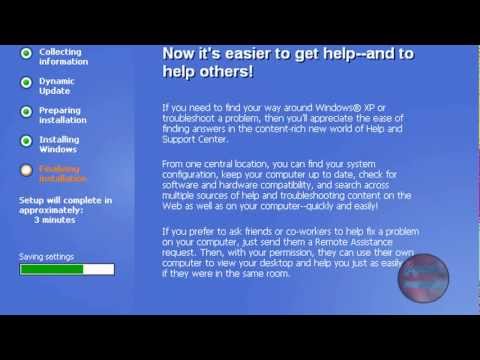
Συμβουλές
- Κατά τη ρύθμιση του GUI (βήματα 14 έως 19), μπορείτε να πατήσετε SHIFT+F10 για να ανοίξετε τη γραμμή εντολών και SHIFT+F11 για να ανοίξετε παράθυρα που μοιάζουν με αυτά που χρησιμοποιούνται στις ρυθμίσεις των Windows 2000.
- Μην ξεχάσετε να ορίσετε την προτεραιότητα εκκίνησης στο BIOS σας. Σε παλαιότερα συστήματα, το BIOS έχει ρυθμιστεί να διαβάζει Floppy, HDD και THEN CD-ROM. Θα χρειαστεί να ορίσετε την προτεραιότητα εκκίνησης για τη φόρτωση του CD-ROM πριν από τη δισκέτα και το σκληρό δίσκο.
- Η ρύθμιση διαρκεί γενικά 15 έως 40 λεπτά ανάλογα με την ταχύτητα του συστήματός σας. Είναι καλύτερο να μείνετε κοντά, γιατί καθ 'όλη τη διάρκεια της εγκατάστασης, θα κάνει ερωτήσεις όπως οι ρυθμίσεις Timeρα και Δίκτυο.
- Εάν αντιμετωπίσετε τυχόν δυσκολίες εγκατάστασης, το Windows Setup θα σας δώσει τεχνικές πληροφορίες σχετικά με το σφάλμα, το οποίο μπορεί να βοηθήσει στον προσδιορισμό της αιτίας του. Ελέγξτε το εργαλείο αντιμετώπισης προβλημάτων στον ιστότοπο της Microsoft για βοήθεια με κοινά προβλήματα εγκατάστασης.
Προειδοποιήσεις
- Ορισμένοι χρήστες που εγκαθιστούν Windows XP από δίσκους με Service Pack 2 ή κάτω αντιμετωπίζουν προβλήματα κατά τα πρώτα στάδια εγκατάστασης σε σύγχρονους υπολογιστές, που χαρακτηρίζονται ως ατέρμονοι βρόχοι επανεκκίνησης ή σφάλμα μπλε οθόνης (BSOD). Αυτό οφείλεται σε ορισμένους δίσκους που δεν διαθέτουν πρόγραμμα οδήγησης για σκληρούς δίσκους SATA. Για να διορθωθεί αυτό, ο χρήστης θα πρέπει να μεταφέρει τα προγράμματα οδήγησης σε ένα αντίγραφο του CD εγκατάστασης ή να τοποθετήσει τα απαιτούμενα προγράμματα οδήγησης σε μια δισκέτα και να τα προσθέσει με μη αυτόματο τρόπο στη λίστα εγκατάστασης.
- Μπορείτε να εγκαταστήσετε τα Windows περισσότερες από μία φορές σε ένα μόνο διαμέρισμα, αλλά αυτό μπορεί να οδηγήσει σε αστάθεια του συστήματος στο μέλλον. Κατεβάστε λογισμικό όπως το Partition Magic 8, για να χωρίσετε με ασφάλεια τον σκληρό δίσκο σε διαμερίσματα για ασφαλή εγκατάσταση.
- Βεβαιωθείτε ότι έχετε ενεργοποιήσει τα Windows εντός 30 ημερών από την εγκατάσταση, διαφορετικά το σύστημα δεν θα σας επιτρέψει να συνδεθείτε μέχρι να ολοκληρωθεί η ενεργοποίηση.
- Μην επιχειρήσετε να εγκαταστήσετε τα Windows σε σύστημα που δεν πληροί τις ελάχιστες απαιτήσεις.







